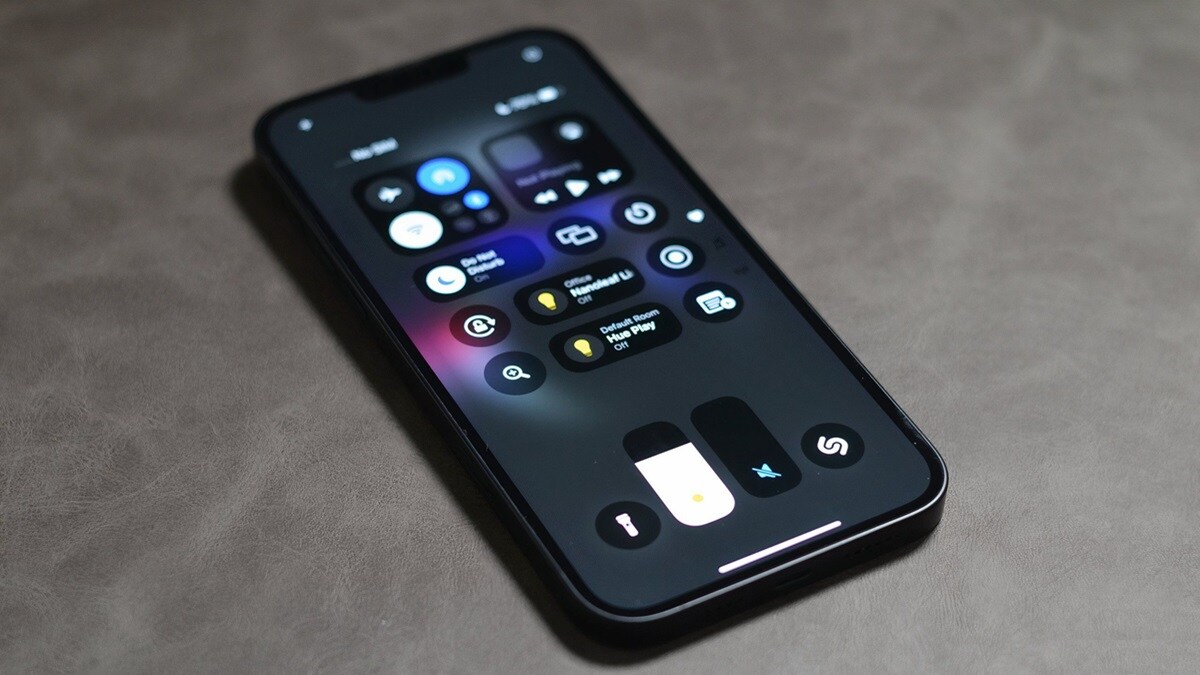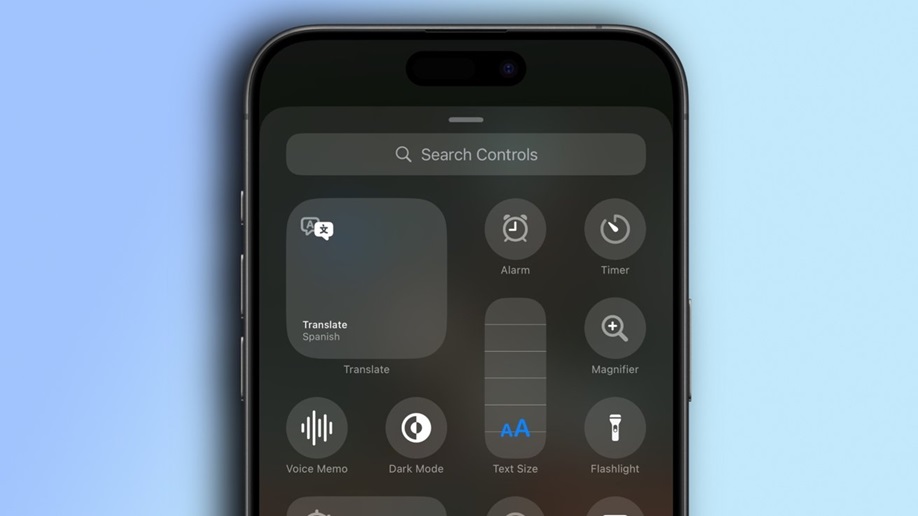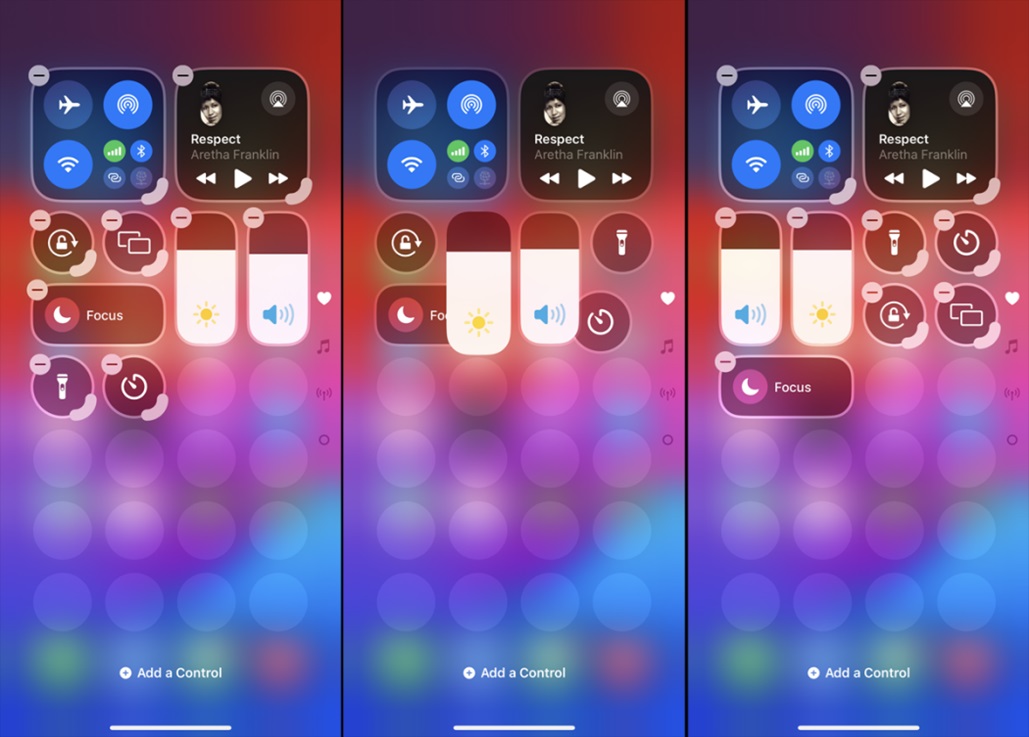این مطلب شامل آموزش استفاده از مرکز کنترل در آی او اس 18 از جمله نحوه دسترسی به این بخش، حذف و اضافه کردن آیتمها و سازماندهی و گروهبندی آنهاست.
مرکز کنترل آیفون جزء قابلیتهایی است که در سالهای گذشته تغییر چشمگیری نداشته اما در iOS 18 تغییرات و اصلاحات خوبی در این بخش پیادهسازی شده است. مدتهاست که مرکز کنترل شامل میانبرهایی برای دسترسی فوری به یکسری تنظیمات و ابزارها مثل اینترنت همراه، وای فای و غیره است.
قبل از این، تعداد گزینههای موجود در این بخش محدود بوده و طراحی مرکز کنترل شامل یک صفحه کوچک متشکل از چند دکمه بود. در آی او اس 18 این شرایط تغییر کرده و حالا کاربران میتوانند به روشهای مختلف دکمههای مرکز کنترل را تفکیک کنند. همچنین حالا امکان درج میانبر انواع اپلیکیشنها در این بخش فراهم شده است.
با توجه به اهمیت مرکز کنترل و تغییرات آن در این نسخه، در این مطلب با آموزش استفاده از مرکز کنترل در آی او اس 18 همراه شما هستیم تا بتوانید به بهترین نحو ممکن از این قابلیت استفاده کنید.
آموزش استفاده از مرکز کنترل در آی او اس 18
دسترسی به مرکز کنترل در iOS 18 هم به همان روشهای قبلی انجام میشود. مثلاً اگر گوشی شما با فیس آیدی کار میکند، میتوانید با کشیدن صفحه از بالا به پایین به مرکز کنترل دسترسی پیدا کنید. یا اگر کاربر نسخههای قدیمیتر iOS هستید و با تاچ آیدی کار میکنید، میتوانید برای دسترسی به مرکز کنترل، صفحه را از پایین به بالا بکشید.
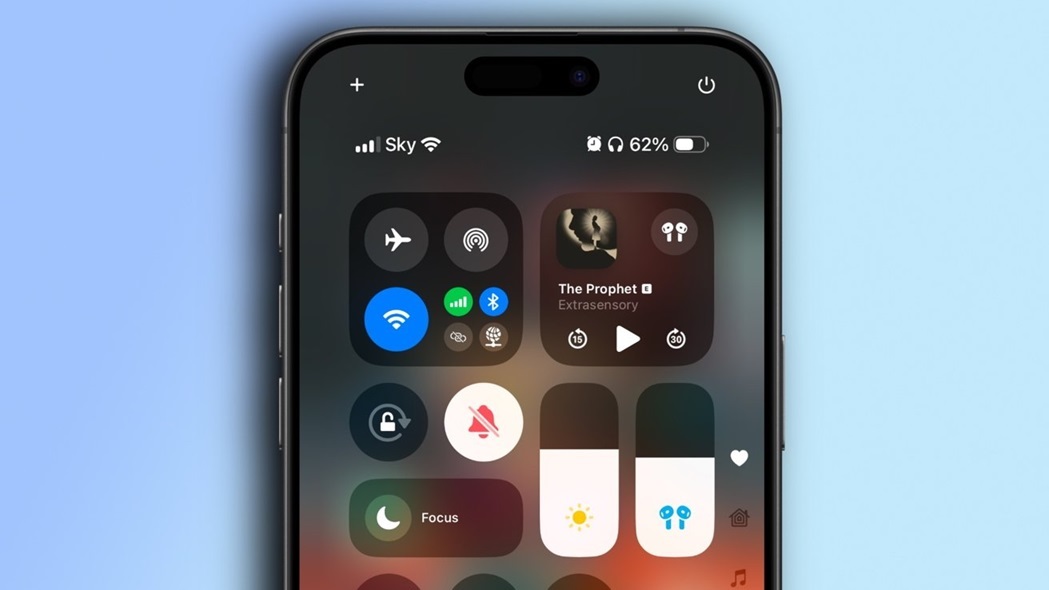
قبل از آموزش کار با مرکز کنترل جدید در iOS 18 لازم به ذکر است که این بخش از سیستمعامل به سه دسته بندی مختلف تقسیم شده که بخش اول شامل میانبرهایی برای کنترلهای پرکاربرد است. در قسمت دوم، کنترلهای پخش فایلهای چند رسانهای قرار دارند و بخش سوم شامل کنترلهایی برای تنظیماتی مثل وای فای، بلوتوث، اینترنت همراه و غیره است.
باید اشاره کنیم که برای بعضی از کنترلها، گزینههای بیشتری در دسترس هستند.
بیشتر بخوانید: آموزش قفل و پنهان کردن اپلیکیشن ها در آی او اس 18
ویرایش مرکز کنترل
برای کار با مرکز کنترل جدید آیفون در iOS 18 ، طوری که بتوانید از قدرت و امکانات آن به بهترین شکل استفاده کنید، بهتر است که اول این بخش از سیستمعامل را طبق نیاز خودتان سازماندهی کنید. در iOS 18 میتوانید کنترلهای مربوط به قابلیتهای پرکاربرد خودتان را اضافه کرده و موارد کم استفاده را حذف کنید. همچنین، با توجه به اینکه در این نسخه از iOS امکان پشتیبانی از کنترلهای اپلیکیشنهای شخص ثالث وجود دارد، کار با مرکز کنترل جدید آیفون در آی او اس 18 بسیار راحتتر از همیشه است.
برای تغییر مرکز کنترل و حذف آیتمهای دلخواه، میتوانید مراحل زیر را طی کنید:
- با روشی که در ابتدای آموزش استفاده از مرکز کنترل در آی او اس 18 اشاره شد، مرکز کنترل را باز کنید.
- برای حذف کردن یک کنترل میتوانید از دکمه – استفاده کنید.
- برای جابجایی کنترلها، آنها را کشیده و در محل مورد نظر رها کنید.
- برای تغییر دادن اندازه کنترلها، دستگیره سمت راست پایین دکمه مورد نظر را بکشید.
برای اضافه کردن کنترلها به مرکز کنترل، مراحل زیر را طی کنید:
- روی دکمه + در گوشه سمت چپ بالای صفحه ضربه بزنید.
- برای باز کردن گالری کنترلها، روی دکمه Add a Control در پایین صفحه ضربه بزنید.
- حالا کنترل مورد نظر را برای اضافه شدن به مرکز کنترل انتخاب کنید. در صورت نیاز میتوانید کنترل مورد نظر را جابجا کرده یا حتی به صفحهای دیگر منتقل کنید.
- برای پایان تنظیم مرکز کنترل، صفحه را از پایین به بالا بکشید.
بیشتر بخوانید: معرفی تمام ویژگی های جدید iOS 18.2 بتا
اضافه کردن گروهی از کنترلهای جدید به مرکز کنترل
آموزش کار با مرکز کنترل جدید در آی او اس 18 را با بررسی روش گروه بندی کنترلها ادامه میدهیم. میتوانید کنترلهای مشابه و پرکاربرد را گروه بندی کنید تا سازماندهی بهتری پیدا کنند. اضافه کردن یک گروه کنترل جدید کاملاً ساده است و فقط نیاز به طی کردن چند مرحله دارد:
- روی علامت + در گوشه سمت جپ بالای صفحه کلیک کنید.
- روی دایره کوچک در سمت راست صفحه، زیر گروههای Control Center موجود ضربه بزنید.
- دکمه Add a Control پایین صفحه را برای باز کردن گالری کنترلها لمس کنید.
- روی کنترل مورد نظر که قرار است به گروه جدید اضافه شود، ضربه بزنید.
- این فرایند را برای اضافه کردن کنترلهای بیشتر تکرار کرده یا برای پایان تنظیمات، صفحه را به بالا بکشید.
جمعبندی
در این مطلب با آموزش استفاده از مرکز کنترل در آی او اس 18 همراه شما بودیم اما در iOS 18 به غیر از تغییرات مرکز کنترل، قابلیتها و اصلاحات مختلف دیگری هم پیادهسازی شدهاند. در این نسخه، قابلیت شخصی سازی صفحه اصلی، بازسازی گالری و تغییرات مختلف دیگر ایجاد شدهاند که میتوانند تجربه استفاده از iOS را ارتقاء دهند. امیدواریم که این آموزش به شما برای استفاده حداکثری از مرکز کنترل کمک کرده باشد.
سوالات پرتکرار
چطور میتوان به مرکز کنترل در iOS 18 دسترسی پیدا کرد؟
اگر گوشی شما با فیس آیدی کار میکند، میتوانید با کشیدن صفحه از بالا به پایین به مرکز کنترل دسترسی پیدا کنید. اگر کاربر نسخههای قدیمیتر iOS هستید و با تاچ آیدی کار میکنید، میتوانید برای دسترسی به مرکز کنترل، صفحه را از پایین به بالا بکشید.
چطور میتوان کنترلهای دلخواه را به مرکز کنترل در آی او اس 18 اضافه کرد؟
پس از باز کردن مرکز کنترل، روی دکمه + در گوشه سمت چپ بالای صفحه ضربه بزنید. برای باز کردن گالری کنترلها، روی دکمه Add a Control در پایین صفحه ضربه بزنید و کنترل مورد نظر را برای اضافه شدن به مرکز کنترل انتخاب کنید.
چطور میتوان کنترلها را از مرکز کنترل حذف کرد؟
مرکز کنترل را باز کنید. برای حذف کردن یک کنترل دلخواه میتوانید از دکمه – استفاده کنید.
بیشتر بخوانید:
منبع: appleinsider
نظر شما درباره آموزش استفاده از مرکز کنترل در آی او اس 18 چیست؟ دیدگاه خود را با تکراتو به اشتراک بگذارید و اخبار تکنولوژی را با ما دنبال کنید.